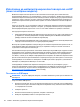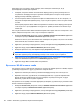HP ProBook Notebook PC User Guide - Windows XP
Не може да се установи връзка с предпочитана мрежа
Windows може автоматично да поправи развалена WLAN връзка:
●
Ако в областта за уведомяване в десния край на лентата на задачите има икона за
състоянието на мрежата, щракнете с десния бутон върху иконата, а след това щракнете
върху Repair (Поправи) от менюто.
Windows нулира мрежовото устройство и се опитва да се свърже с една
от предпочитаните
мрежи.
●
Ако върху иконата за състоянието на мрежата има „x“, един или повече от драйверите за
WLAN или локална мрежа са инсталирани, но компютърът няма връзка с мрежата.
●
Ако няма икона за състоянието на мрежата в областта за уведомяване, извършете следните
стъпки:
1. Щракнете върху Start (Старт) > Control Panel (Контролен панел)
> Network and Internet
Connections (Мрежови и интернет връзки) > Network Connections (Мрежови връзки).
2. Щракнете върху една от връзките.
3. В лявата част на прозореца щракнете върху Repair this connection (Поправи тази
връзка).
Показва се прозорецът с мрежови връзки, Windows нулира мрежовото устройство и
след това се опитва да се свърже с една от предпочитаните мрежи.
Иконата на мрежата не се показва
Ако иконата на мрежата не се показва в областта за уведомяване, след като конфигурирате
WLAN, софтуерният драйвер липсва или е повреден. Може да се покаже и съобщение за грешка
„Устройството не е намерено“ на Windows. Драйверът трябва да се инсталира отново.
За да получите последната версия на софтуера за WLAN устройството за вашия компютър
,
извършете следните стъпки:
1. Отворете своя интернет браузър и отидете на
http://www.hp.com/support.
2. Изберете вашата страна или регион.
3. Щракнете върху опцията за изтегляне на софтуер и драйвери и след това въведете номера
на модела на вашия компютър в полето за търсене.
4. Натиснете enter и следвайте указанията на екрана.
ЗАБЕЛЕЖКА: Ако WLAN устройството, което използвате, е купено отделно, проверете в
уебсайта на производителя за най-новия софтуер.
Текущите кодове за защита на мрежата са недостъпни
Ако получите запитване за мрежов ключ или SSID, когато се свързвате с WLAN, значи мрежата
е защитена. Текущите кодове ви трябват, за да направите връзка със защитена мрежа. SSID и
Отстраняване на проблеми с безжичните връзки 27